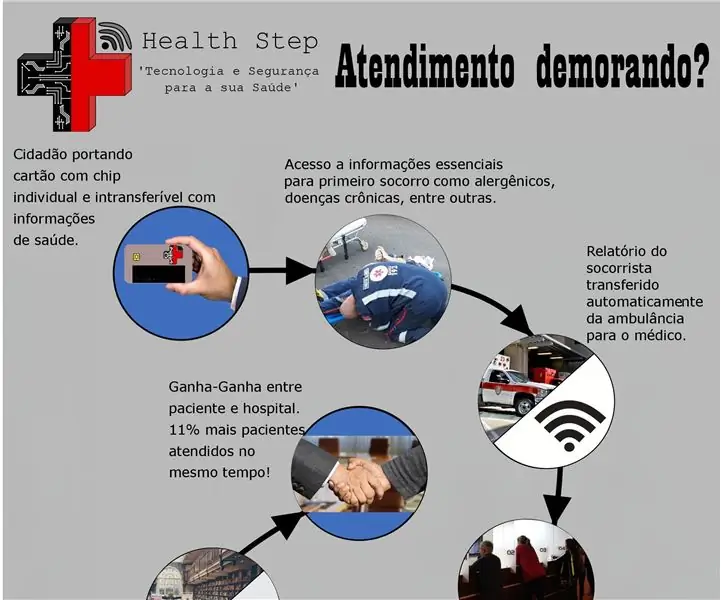
Inhaltsverzeichnis:
- Autor John Day [email protected].
- Public 2024-01-30 07:20.
- Zuletzt bearbeitet 2025-01-23 12:52.
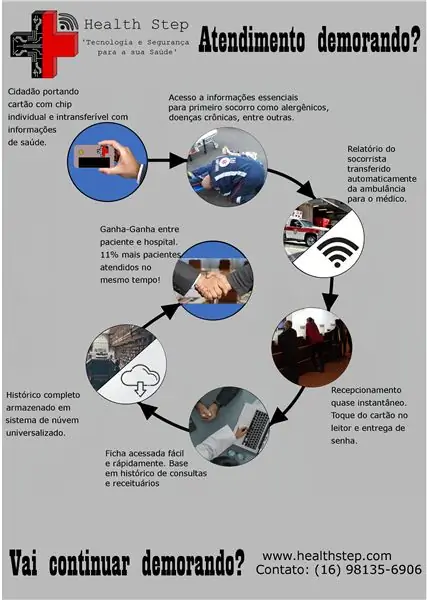
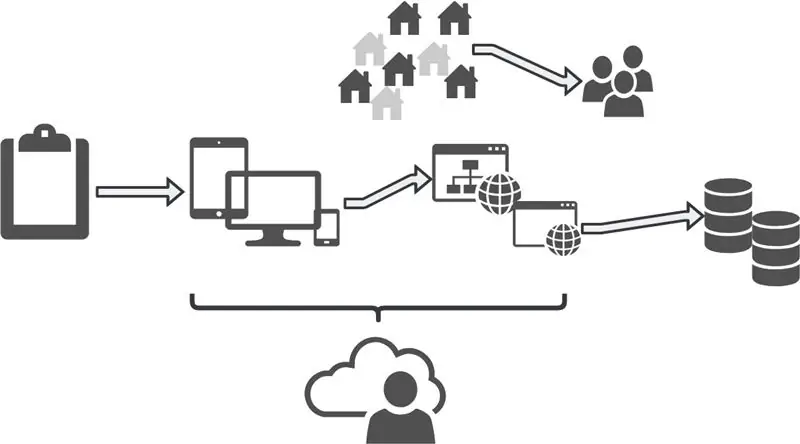
Ausrüsten:
- André Pereira Cavalcante
- Douglas Shuji Ozawa
- Jhunu Fernandes Araújo
- Lucas Marques Ribeiro
- Pedro Inácio de Nascimento e Barbalho
Palavras-Chaves: rfid; Saude; Drachenbrett; Sankaton; Agilidade; sistema de informação;
Schritt 1: Configurações Iniciais Do Hardware



- Konfiguration des Betriebssystems von Dragonboard (Linux: Debian - Linux: Android);
-
Conectar os periféricos:
- HUB-USB 2.0;
- Leitor RFID Mifare;
- Maus USB;
- Teclado-USB;
- Monitor (HDMI);
- Fonte DC 12V;
-
Anmelden como root;
- Benutzer: Linaro;
- Passwort: Linaro;
Schritt 2: Baixando Arquivos
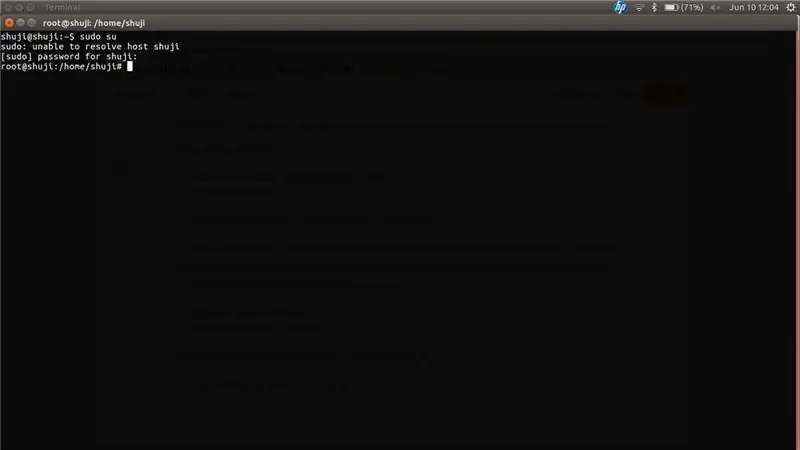
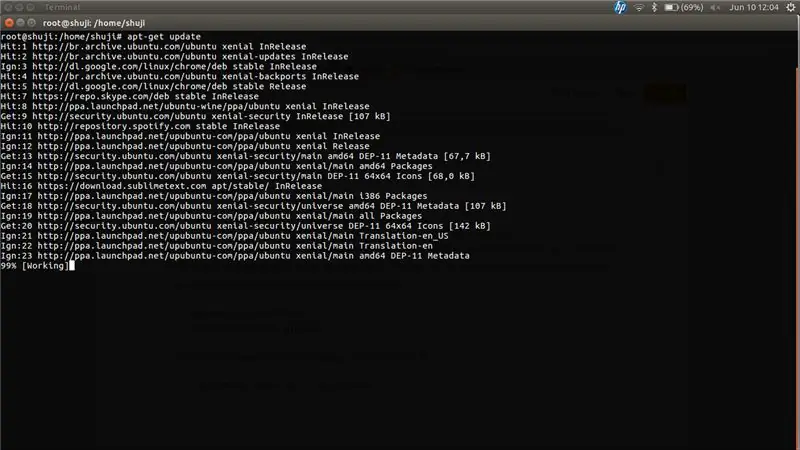
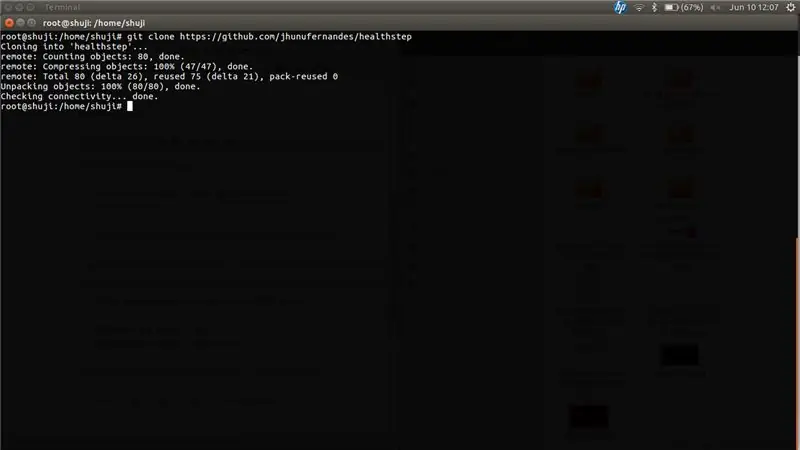
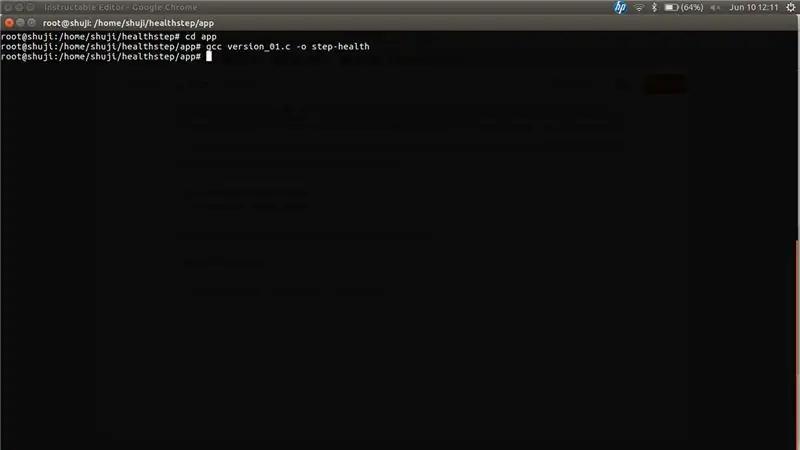
1. Dar Update-Nr.-Paket:
$ sudo su //usar login e senha comentados no passo 1
$ apt-get-Update
2. Vá ao diretório de trabalho (no nosso caso, será o Dokumente):
$~/Dokumente git clone
3. Instalar os pacotes do python através do comando pip:
$~/Dokumente pip install Flask
$~/Dokumente pip install pyrebase
4. No diretório baixado, compilar oder código C chamado version_01.c:
$~/Healthstep CD-App
$~/healthstep/app gcc version_01.c -o step-health
Schritt 3: Levantar Página De Interface Gráfica
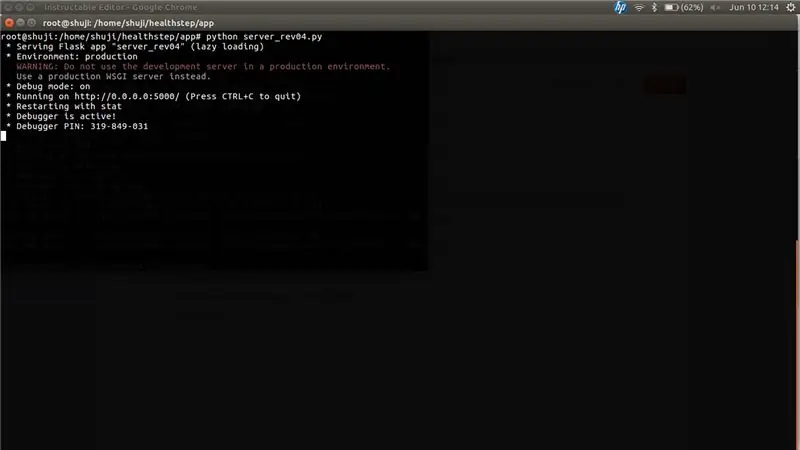
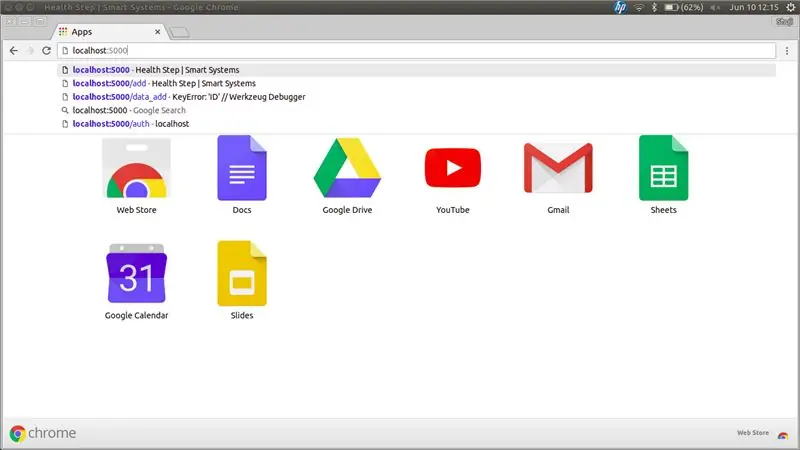
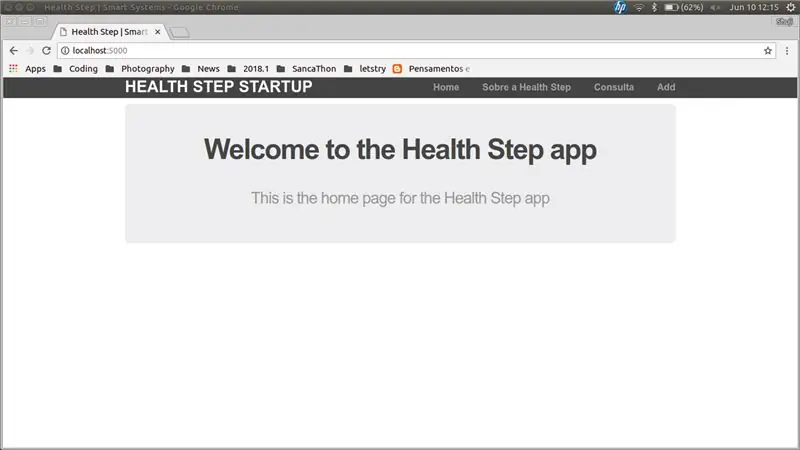
1. Führen Sie como comando para carregar a página Principal Health Step aus:
$~/healthstep python serverRev04.py
2. Abra oder Novegador
3. Kein Campo de URLL, Ziffer "localhost:5000"
4. Finalisierung
Empfohlen:
Video-Tutorials De Tecnologías Creativas 04: ¿Para Qué Servirá Un Potenciómetro Y Un Led?: 4 Schritte

Video-Tutorials De Tecnologías Creativas 04: ¿Para Qué Servirá Un Potenciómetro Y Un Led?: En este Tutorial vamos a prender como modificar la intensid de la luz de un led con einer potenciómetro sobre una placa Arduino Uno. Este ejercicio lo realizaremos mediante simulación y para ello utilizaremos Tinkercad Circuits (utilizando una cuen
